什麼是YouTuber?簡單來說,就是透過創作與分享影片,在YouTube平台上吸引觀眾的創作者。成為YouTuber的關鍵,不僅在於有趣或有用的內容,還需要適當的錄影設備和剪輯工具。本文將為大家詳細介紹新手Youtuber錄影器材、直播錄影工具及剪輯軟體,讓您無需昂貴的設備,也能製作出高品質的影片內容,開啟YouTuber直播錄影之路!
第一部分:Youtuber需要什麼器材設備?
在影片製作的過程中,選對設備能讓成果更加專業,以下為常見的新手Youtuber錄影器材:
- 手機: 現代智慧型手機的相機性能已經非常強大,特別適合預算有限的新手使用,方便且易於攜帶。
- 攝影機: 專業攝影機提供更高畫質的影片效果,特別適合需要精緻畫面或長時間錄製的創作者。
- 錄影輔助設備: 如三腳架和手機用穩定器,能提升拍攝穩定性,避免畫面晃動。
- 行動電源: 長時間拍攝時,確保設備續航的必備工具。
- LED持續燈: 補足光線不足的環境,讓影片色調更均勻明亮。
- 麥克風: 提升聲音品質,選擇指向性麥克風或無線麥克風,能有效減少環境雜音。
- AI剪輯軟體: 自動分析影片內容,實現快速剪輯影片與字幕生成,省時又省力。
- 螢幕錄影軟體: 適合教學、遊戲實況或其他需要錄製螢幕操作的影片需求。
第二部分:Youtuber用什麼錄影設備拍攝影片?
Youtuber擁有好的錄影設備能提供更高的畫質、準確的色彩還原以及穩定的錄製效果,大幅提升影片的專業感和觀眾的觀看體驗。以下推薦三款高性價比相機:
1. Sony a7SIII
- 超高靈敏度
- 10-bit 4:2:2 色彩
- 配備五軸防抖功能
- 支援 HDMI 2.1、耳機孔和麥克風接口,滿足多種錄影需求。
2. DJI大疆POCKET 3
- 僅手掌大小,重量輕便
- 多功能操控
- 支援延時攝影、全景拍攝和運動模式
- 續航力強
3. Canon EOS R10
- 影片色彩真實自然
- 靈活對焦
- 多角度觸控螢幕
- 提供多種自動化設置
Sony a7SIII 是一款專為Youtuber設計的全畫幅無反光鏡錄影相機,擁有優異的低光性能和高畫質錄影能力。其配備了 1200 萬像素的背照式 CMOS 感光元件和 BIONZ XR 影像處理器,專為錄影需求而優化。

優點
DJI 大疆 POCKET 3 是一款便攜式手持雲台相機,專為Youtuber移動錄影設計。它集成了相機與三軸穩定雲台,能提供流暢穩定的畫面,適合 vlog 創作者、旅遊拍攝或日常記錄。
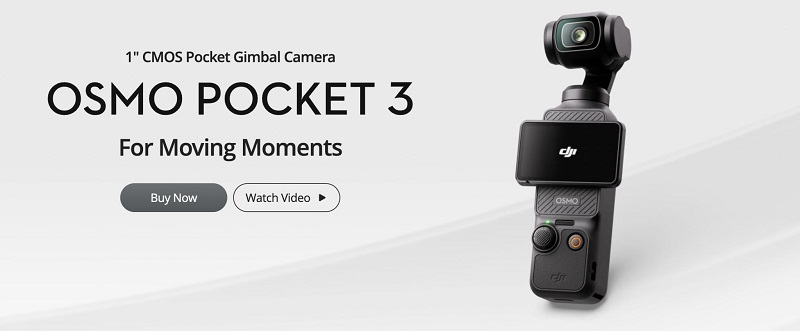
優點
Canon EOS R10 是佳能專為入門級Youtuber設計的 APS-C 格式無反光鏡錄影相機,具備輕便設計、高性能對焦和視頻錄製功能,是新手和愛好者拍攝高品質影像的理想選擇。

優點
第三部分:Youtuber螢幕錄影與直播錄影設備推薦
如果你不想露面做youtuber,你可以使用螢幕錄影工具,錄製有價值的教學分享給粉絲,也是快速起號的一種方式。除了有好的攝影器材外,若想要進行螢幕錄影或直播時,有一款好的螢幕錄影軟件也是非常重要的。接下來為你介紹2款好用的螢幕錄影軟件,讓你可以更有效率的產出高品質影片。
1. 必備工具:Edimakor螢幕錄影軟體
Edimakor是一款功能強大的螢幕錄影軟體,能錄製高畫質的影片並支援多功能操作,適合錄製教學影片和直播,對於想成為Youtuber的人來說是個不可或缺的工具。
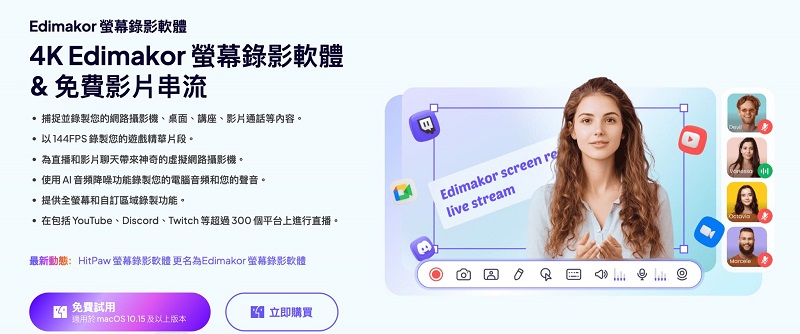
主要功能
- 錄製全螢幕、選定範圍或特定視窗。
- 支援系統音效與外部聲音錄製。
- 提供即時編輯功能,如螢幕標註、重點高亮顯示。
- 支援4K解析度及高達144fps的錄影輸出。
Edimakor螢幕錄影軟件錄影youtube教學影片:
Youtuber直播錄影必備工具-Edimakor螢幕錄影軟件直播的教學:
步驟 1: 免費下載並安裝軟體到您的裝置上,開啟軟體並選擇「游戲直播」。
步驟 2: 新增您要直播的來源。您可以選擇螢幕、遊戲(或視窗)、網路攝影機和 iOS 裝置。
步驟 3: 選擇想要直播或錄影的平台,點擊開始便可以開始直播了!
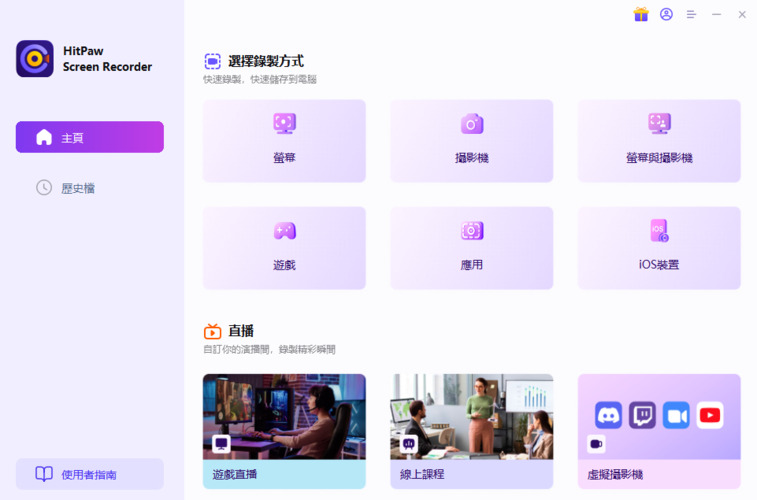
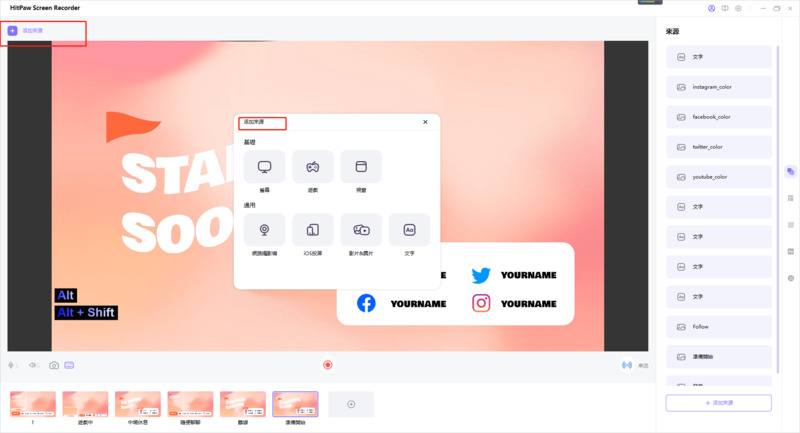
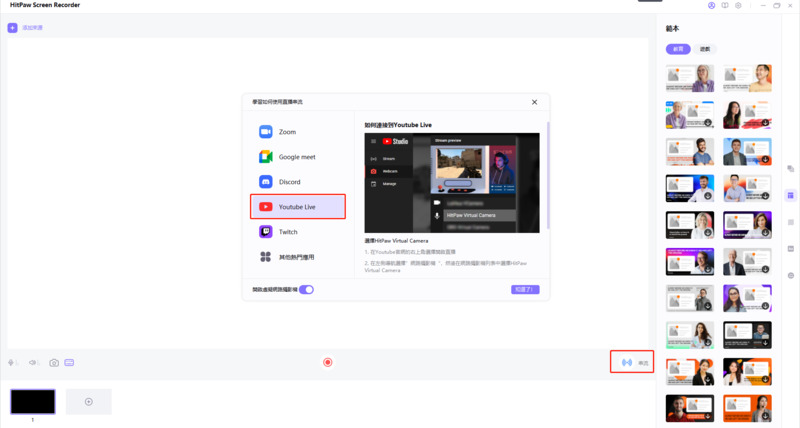
2. 電腦的內建螢幕錄影工具
除了AI錄影軟體之外,Windows和Mac也有內建螢幕錄影的功能,下面將為你介紹其使用方法:
Windows內建螢幕錄影: 適合需要快速記錄程式操作的創作者,介面簡單直觀,可輕鬆應用於教學影片,但功能有限,難以支援專業需求。
操作步驟:
步驟1: 使用快捷鍵 Windows + G 開啟錄影功能。
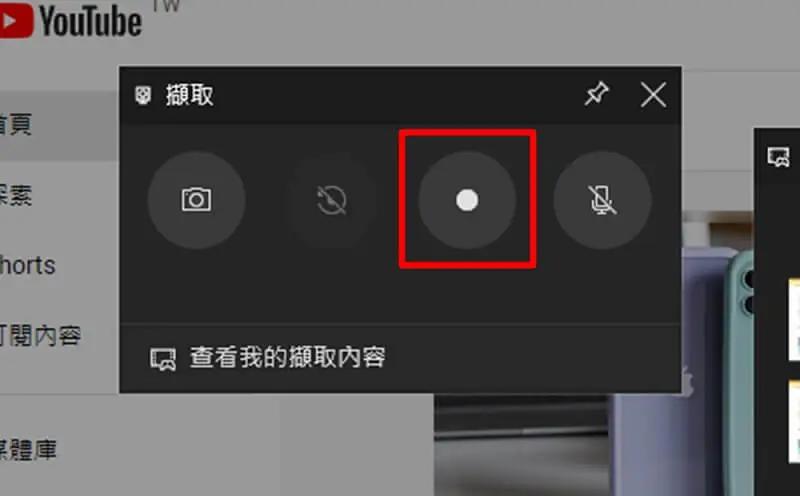
步驟2: 點擊開始錄影。
步驟3: 錄製完成後,將影片轉換為 MP3 格式。
Mac內建螢幕錄影: 對於使用Mac 直播錄影的Youtuber,您可以使用內建螢幕錄影軟體,但高階功能需另尋第三方軟體補足。
操作步驟:
步驟1: 按下 Shift + Command + 5,選擇錄製整個螢幕或選取範圍,點擊錄製。
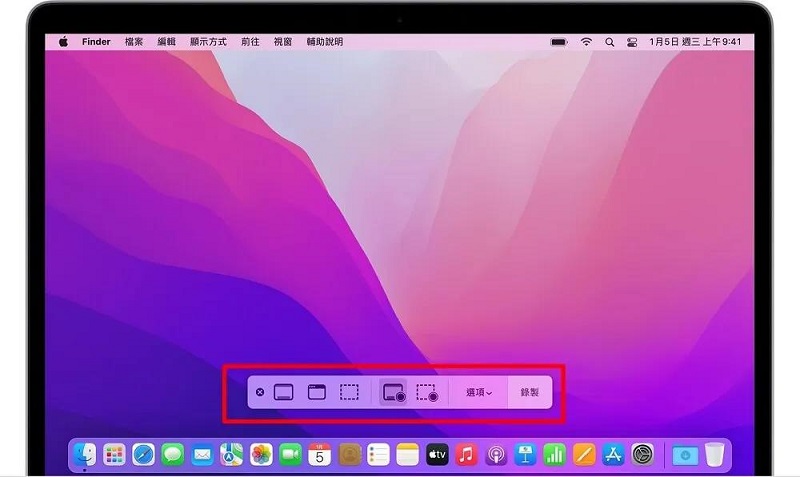
步驟2: 錄製完畢後,按 Control + Command + Esc 結束錄影。
步驟3: 將影片儲存到想要的位置。
第四部分:YouTube影片剪輯軟體推薦——HitPaw Edimakor
在經營 YouTube 頻道時,影片的剪輯品質直接影響觀眾的觀看體驗。一款功能強大且操作簡單的剪輯軟體,能幫助Youtuber更有效率地製作專業影片。其中,HitPaw Edimakor 是一款深受好評的剪輯工具,無論是新手還是進階用戶,都能藉由其多樣化功能輕鬆打造引人入勝的內容。
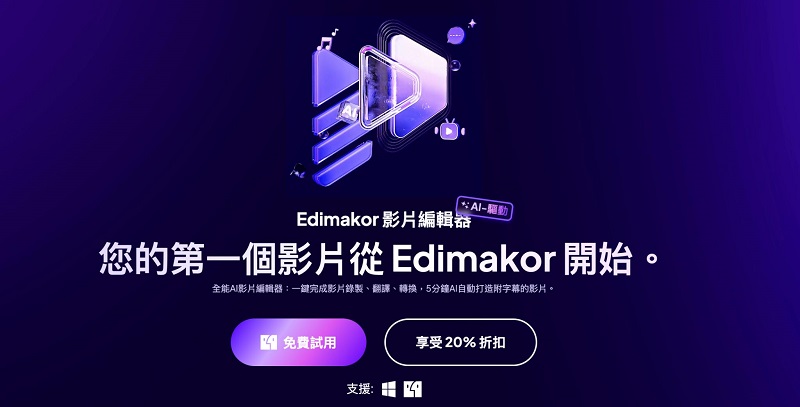
優點:
- AI字幕生成與語音配音,快速完成影片腳本和語音需求。
- 支援多語言字幕翻譯,增加影片國際影響力。
- AI影片生成器,僅需輸入文字和片段,即可自動生成影片。
- 提供免費素材,降低創作成本
- 高效剪輯功能,包含轉場、特效與音樂配置。
步驟 1: 將錄製好的影片素材匯入軟體,使用 AI 智能撰稿功能快速生成影片腳本,並自動分配素材至適合的腳本段落。
步驟 2: 如果想要增加字幕,選擇“字幕製作器”。點擊“+”按鈕以導入檔案,點擊“自動字幕”以自動生成字幕。
步驟 3: 如果想要添加音樂,點擊”音樂icon“,選擇想要的背景音樂套用到影片中。
步驟 4: 接著點擊濾鏡、轉場效果或畫中畫功等能,可以讓影片更加豐富,完成編輯後,選擇合適解析度導出影片並上傳至 YouTube。
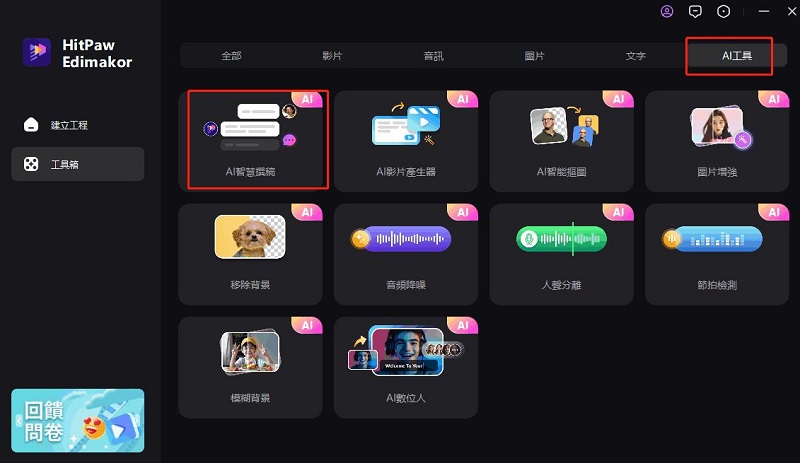
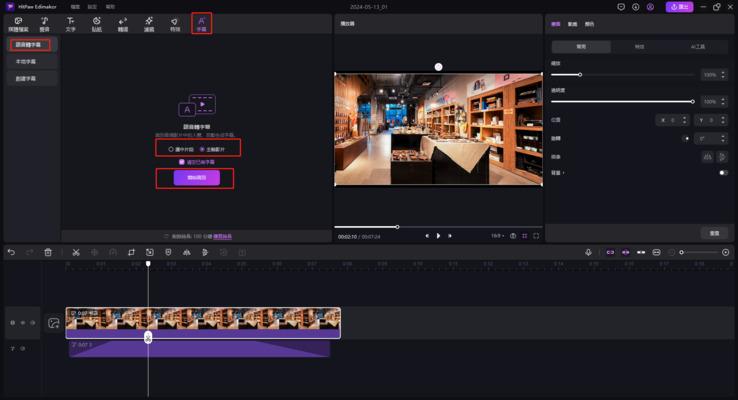
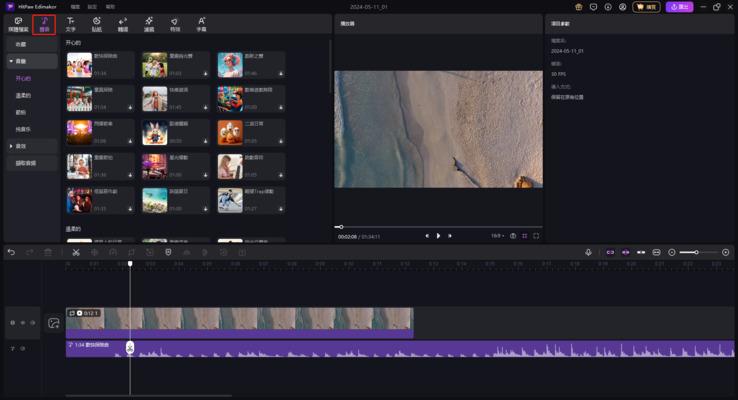

有關YouTube錄影設備的常見問題
-
Q1. 如何成為YouTuber?
A1. 找到自己的興趣領域,準備基礎錄影設備,持續創作有趣或有用的影片內容。
-
Q2. 做YouTuber需要哪些設備?
A2. 手機或相機、麥克風、LED燈、剪輯軟體(如Hitpaw Edimakor)。
-
Q3. 如何做YouTuber賺錢?
A3. 通過廣告收益、贊助合作、商品推廣或直播打賞等方式。
-
Q4. YouTube直播錄影需要剪輯嗎?
A4. 是的,剪輯直播精華片段能吸引更多觀眾,提升頻道人氣。
總結
無論您是剛起步的新手,還是正在尋求更高效創作方式的YouTuber,選對 youtuber 錄影設備 與剪輯軟體將讓您的創作之路更為順暢。特別推薦HitPaw Edimakor和Edimakor螢幕錄影軟體,讓您以低成本創作出高質量的 youtube 錄影軟體內容。立即下載,打造屬於您的精彩頻道!
主頁 > 螢幕錄影 > YouTuber錄影設備推薦|最佳錄影相機、youtube直播錄影、剪輯與錄影軟體指南
留下評論
為 HitPaw 文章建立評論






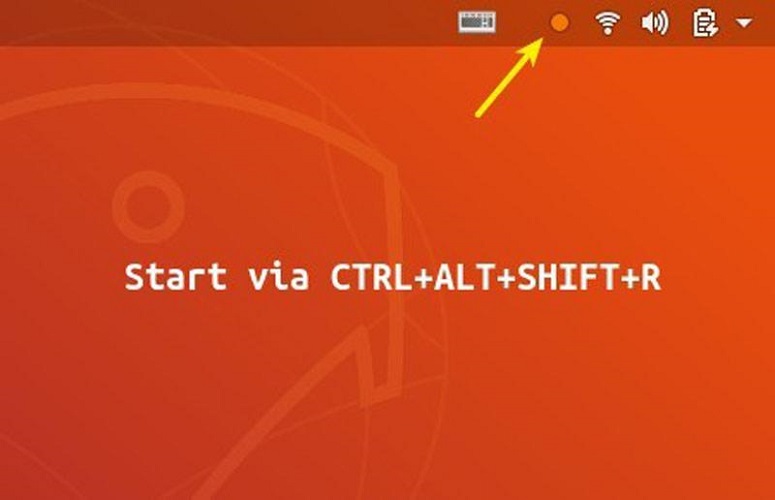
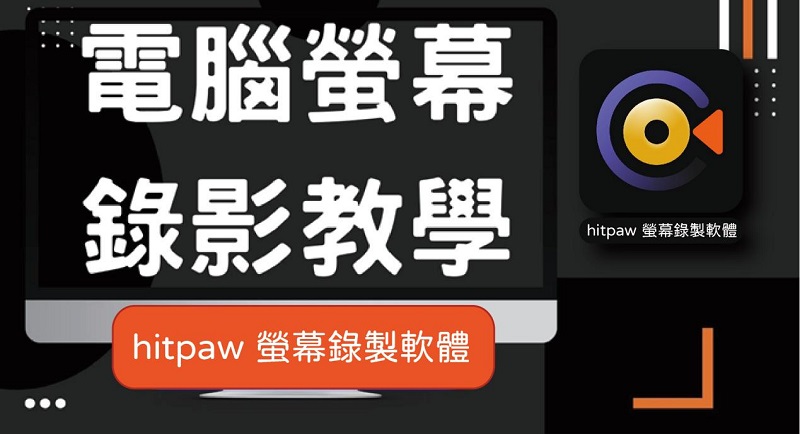
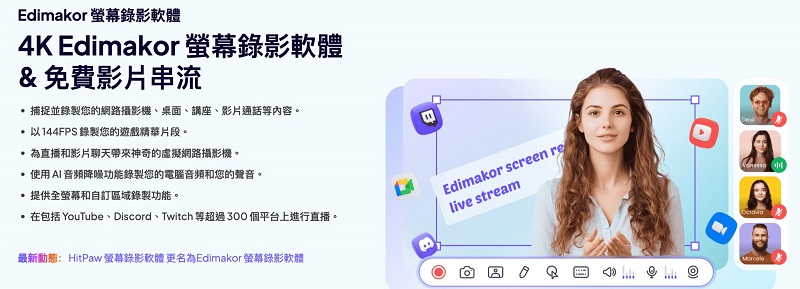
林中書
主編
林中書是 Edimakor 的主編,致力於影片編輯的藝術和科學。他熱衷於視覺敘事,負責監督高品質內容的創作,提供專家技巧、深入教學和影片製作的最新趨勢。
(評價這篇文章)